文章图片
此外由于显示器挂灯放置的位置偏左且不足以提供整张桌子的照明 , 我在右侧放置了一个可以折叠的台灯 , 在平时不用时也可以折叠起来提供背景光 。 这样在晚上关闭墙灯的环境下 , 可以照亮整个桌面 , 这对于我有时候要在纸上写写画画或者看实体书十分有帮助 。
杂物桌面

文章图片
杂物桌面上最大的设备就是家里的一台上古打印机 , 为全家人提供一些应急的打印服务 , 所幸它支持 Apple 的 AirPrint , 所以我用一根网线将其连接至上方的路由器以确保更加稳定的连接 。
说起路由器 , 我这次回家也将家里的网络环境进行了升级 , 除了更新了早就流行已久的 Wi-Fi 6 路由器 , 我也在杂物桌上放置了一个路由器 , 将部分需要稳定网络连接或是强制需要网线连接的设备接上 , 以减小哪天突然「罢工」的概率 。 但是这台路由器是作为副路由器与另一台遥远的主路由器无线组网 , 所以网速实际使用只可以最高跑到 10MB/s , 在日常观看 4K 在线视频肯定是没有问题 , 但是对于下载大文件来说还是有些紧张 , 于是我还在墙里面(感觉有点奇怪 , 但确实是这个意思)放置了另一台直接连接外部网线的路由器 , 在晚上利用设备空闲时间下载的时候我就会连接到它 , 实际使用速度最高可至 30MB/s 。
其他就没有什么了 , 装着日常文具的 incase 收纳包(这个包本来是设计来装 GoPro 的) , 两本凯撒的 A4 拍纸本(横线和网格)和神奇的抛光布 。
主桌面

文章图片
Mac
Mac 是整个桌面功能的核心 , 我几乎一整天都在用他学习、工作、娱乐 。 我的 Mac 可以说是 49 年入国军了 , 发热掉电一条龙全给我安排上了 , 好在我平时都是连接显示器反向供电使用 , 并且通过 iStat Menus 设置了风扇始终保持 20% 转速以预防突然性的发热 , 所以也就不再纠结 Mac 各种各样奇奇怪怪的问题 。
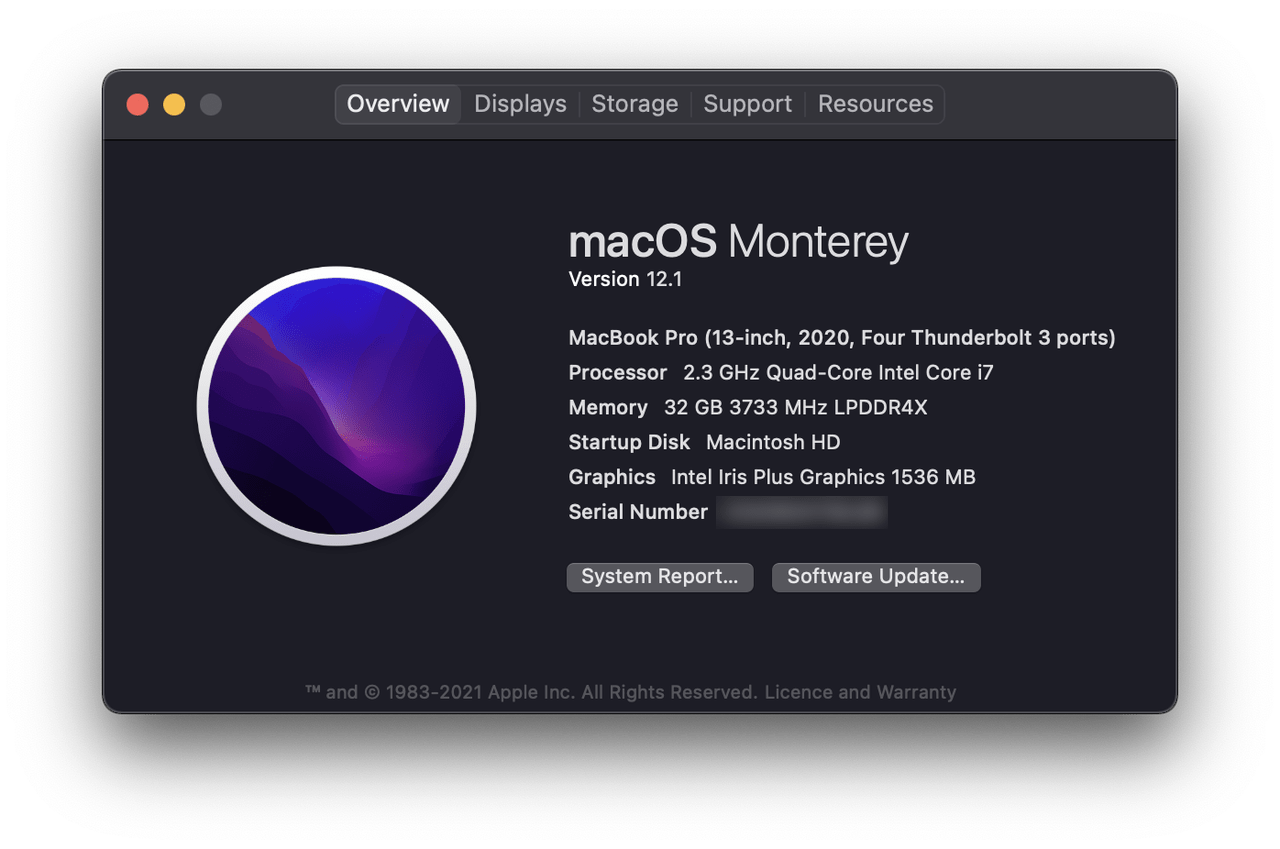
文章图片
因为平时都是连接显示器使用 , 所以我选择了合盖并且把他立起来 。 虽说合盖使用会一定程度影响 Mac 通过键盘散热 , 但是少支撑一个内建的显示器也可以减轻一些负担 , 一番纠结之后我还是放弃了开盖连接显示器的使用方案 。 立式支架选择了 Twelve South 的 BookArc 深空灰 , 藏在显示器的后面可以有效的节省下空间 , 并且把最好看的 A 面展现在我面前 。

文章图片
Mac 平时除了连接显示器之外 , 还会连接一个 5T 的移动硬盘 , 这个移动硬盘作为影视数据库 , 存储一些我收藏的电影和电视剧 , 考虑到未来的流行趋势 , 这些影视作品多是 4K BluRay HDR 的版本 , 遗憾的是当前的显示器并不可以很好的支持 。
显示器区
显示器是我已经使用了一年多的 Dell U2720QM , 因为当初采购的时候并没有过多研究显示技术 , 所以总体的使用感受并不是很令我满意(哪里能想到后面我的需求变的越来越多) 。
在连接 Mac 的时候 , 默认的显示设置效果十分糟糕 , 我曾经一度以为我买到次品了 , 可惜的是这款显示器在网上的口碑竟然出奇的好 , 以至于我根本找不到调试设置的参考文章 , 无奈之下我只好一个一个的试显示器设置和 Mac 中的色彩文件 , 经过一番折腾 , 才达到理想的显示效果 。 如果你也有一样的困扰 , 不妨试试我的设置:亮度 100% , 对比度 60% , 预设模式 颜色空间 , 输入颜色格式 RGB , 清晰度 50 , Smart HDR 关 , USB-C 优先级 高分辨率 , Mac Colour Profile Display P3 。
特别声明:本站内容均来自网友提供或互联网,仅供参考,请勿用于商业和其他非法用途。如果侵犯了您的权益请与我们联系,我们将在24小时内删除。
